
しょっさんの仕事術#23 OmniFocus Firstでタスク管理と実行管理を実施する
しょっさんの行っている OmniFocus First & Shortcuts によるタスク実行がうまく廻っているので、まとめました。
これです。

タスクソース
タスクソースというのは、タスクの元ネタになっている部分です。プライベートであれば、何かぴんとひらめいた時や、GTD によって生み出されてくるものです。
仕事の場合も、他人からの依頼は一旦メモなどにまとめているのと、ひらめく場合があるので同様のソースになります。
ご覧いただくと分かる通り、とにかく全ては最終的に OmniFocus へ突っ込んでいるということです。漏れなく忘れずに、すべて OmniFocus へ入れていきます。
タスクの管理
実際にタスクを実行する部分です。管理も兼ねているのでタスク管理と書いています。
原則、OmniFocus へはいっているタスクを淡々と実行していきます。OmniFocus だけ見てれば良いという安心感が強いです。日々の習慣に関するタスクも入っています。
また iPhone/iPad のアプリを起点にタスクを実行する場合や、仕事の会議など Toggl にだけ記録したいようなケースもありますので、そういった場合は OmniFocus を使っていません。
この辺りは、次のタスクの実行記録で詳細を説明します。
タスクの実行記録
OmniFocus なり iPhone/iPad でもなんでも良いんですが、実行するタスクはすべて Toggl へ記録しています。
OmniFocus 起点の場合には OmniToggl を利用します。これがマジ便利です。OmniFocus で実行時間を予測しておいて、Toggl には実際の実行時間が記録されます。この差分を元に予実管理を行い、将来のタスク実行の見積りへ生かしていきます。
iPhone/iPad の場合は、ショートカット(Shortcuts)を使います。
Toggl がショートカット経由で起動できるので、Kindle を起動したら「読書」の記録をスタートとか、アプリごとに「ランニング」や「ヨガ」などを記録するように設定できます。
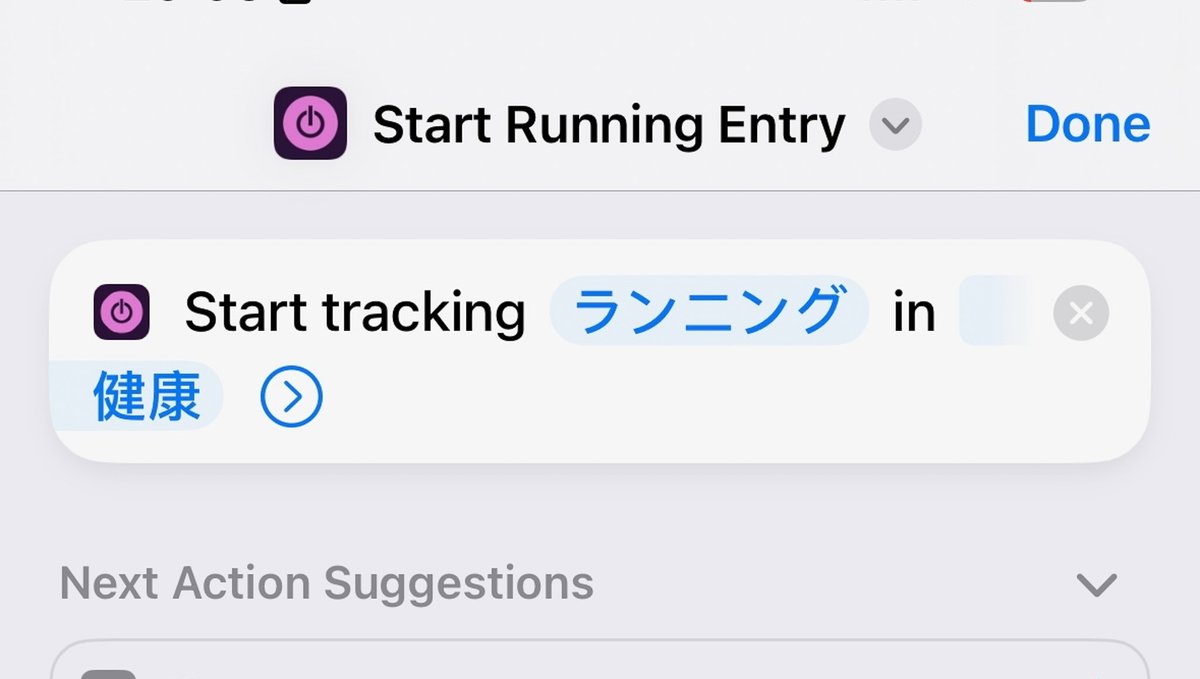
また、それらのアプリを閉じた時にも同様にショートカットで自動的に停止するようにしておきます。これで自動的にアプリと連動したタスクを記録できます。
基本的に OmniFocus に登録されたタスクを元にして、日々の活動を行っていけばタスクの消化と実行記録の両方とも記録できます。
タスクの実行記録も行うことを考慮すると、どんなタスクでもまず OmniFocus へ登録しておこうという動機付けにもなります。そして、タスクをきちんと登録して整理・整頓しておかないと、日々の活動にブレも出てしまいます。
このようにして、OmniFocus を起点にタスクをきちんと実行できるサイクルをうまく廻るようにしています。
いいなと思ったら応援しよう!

